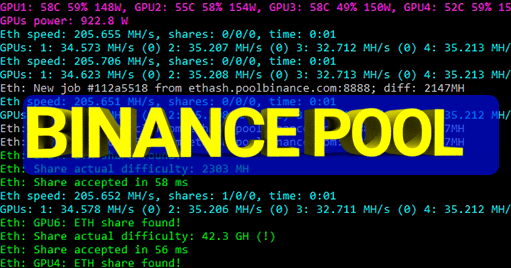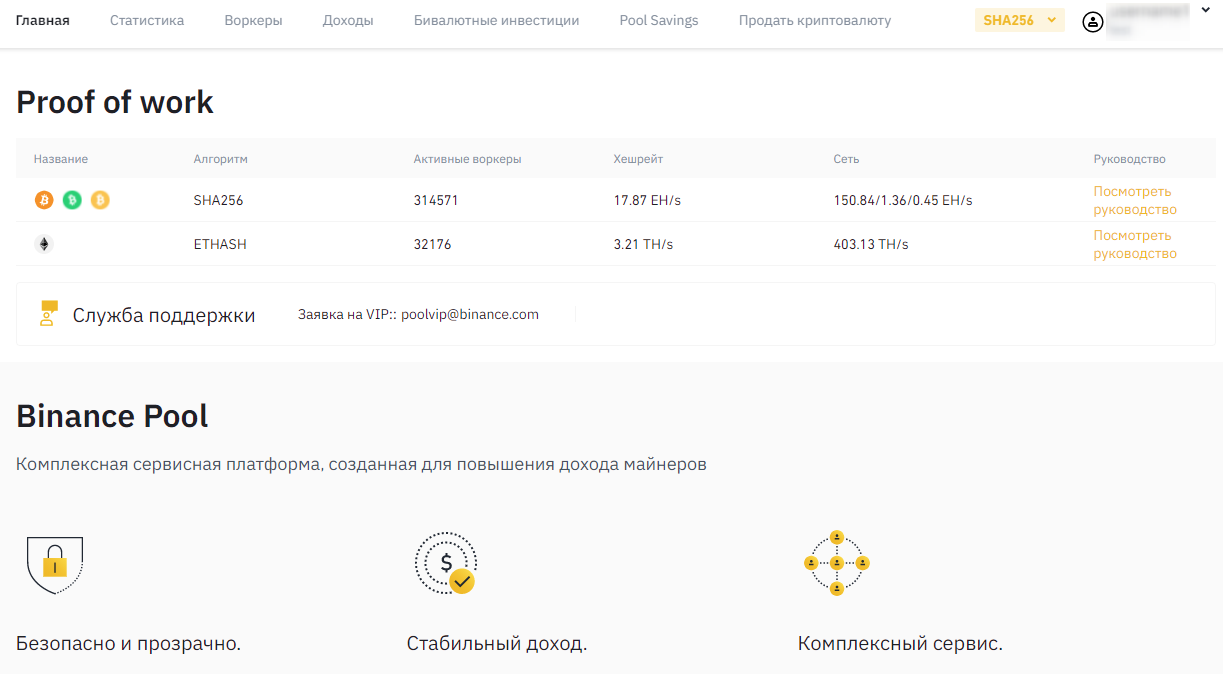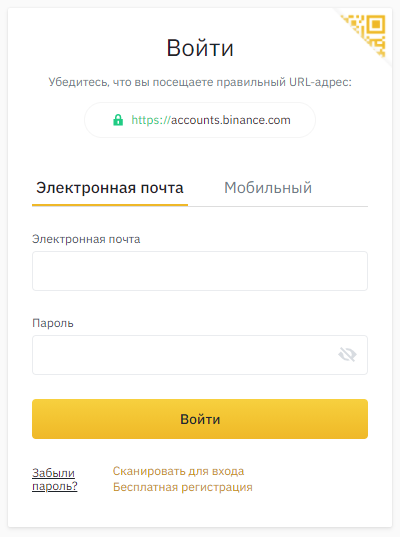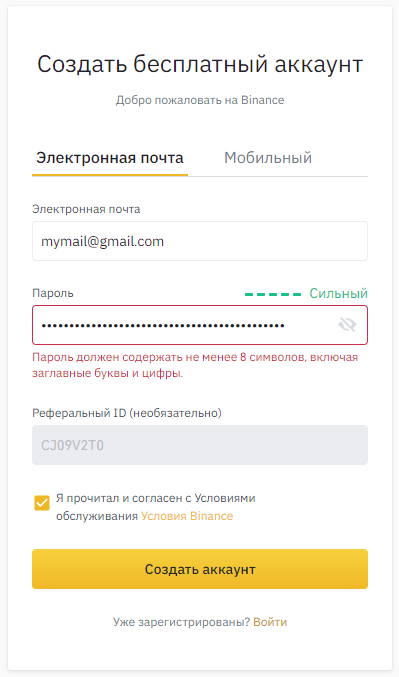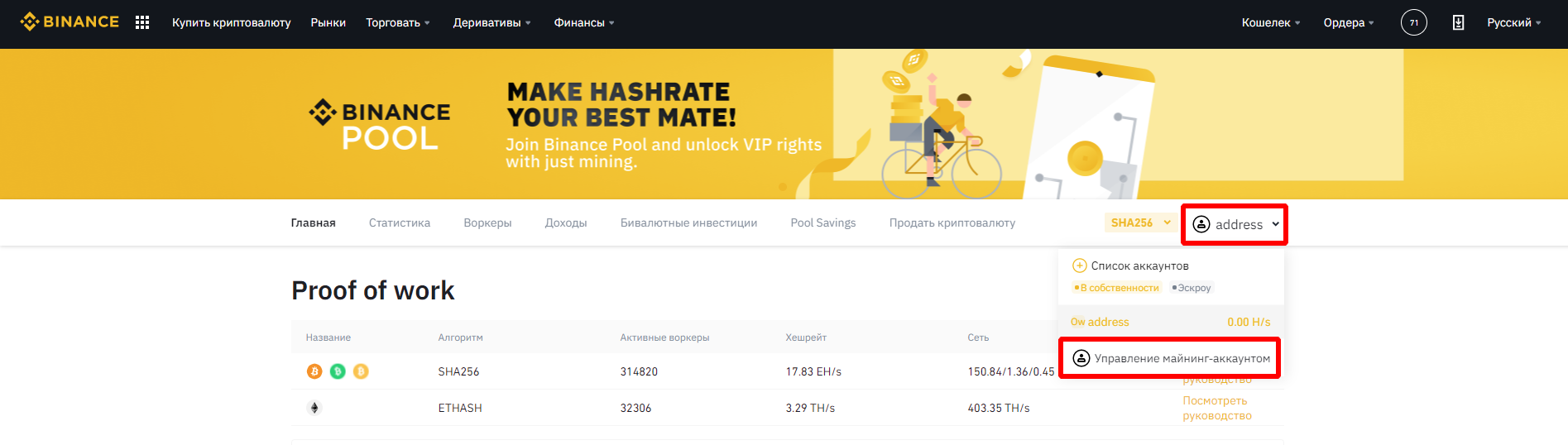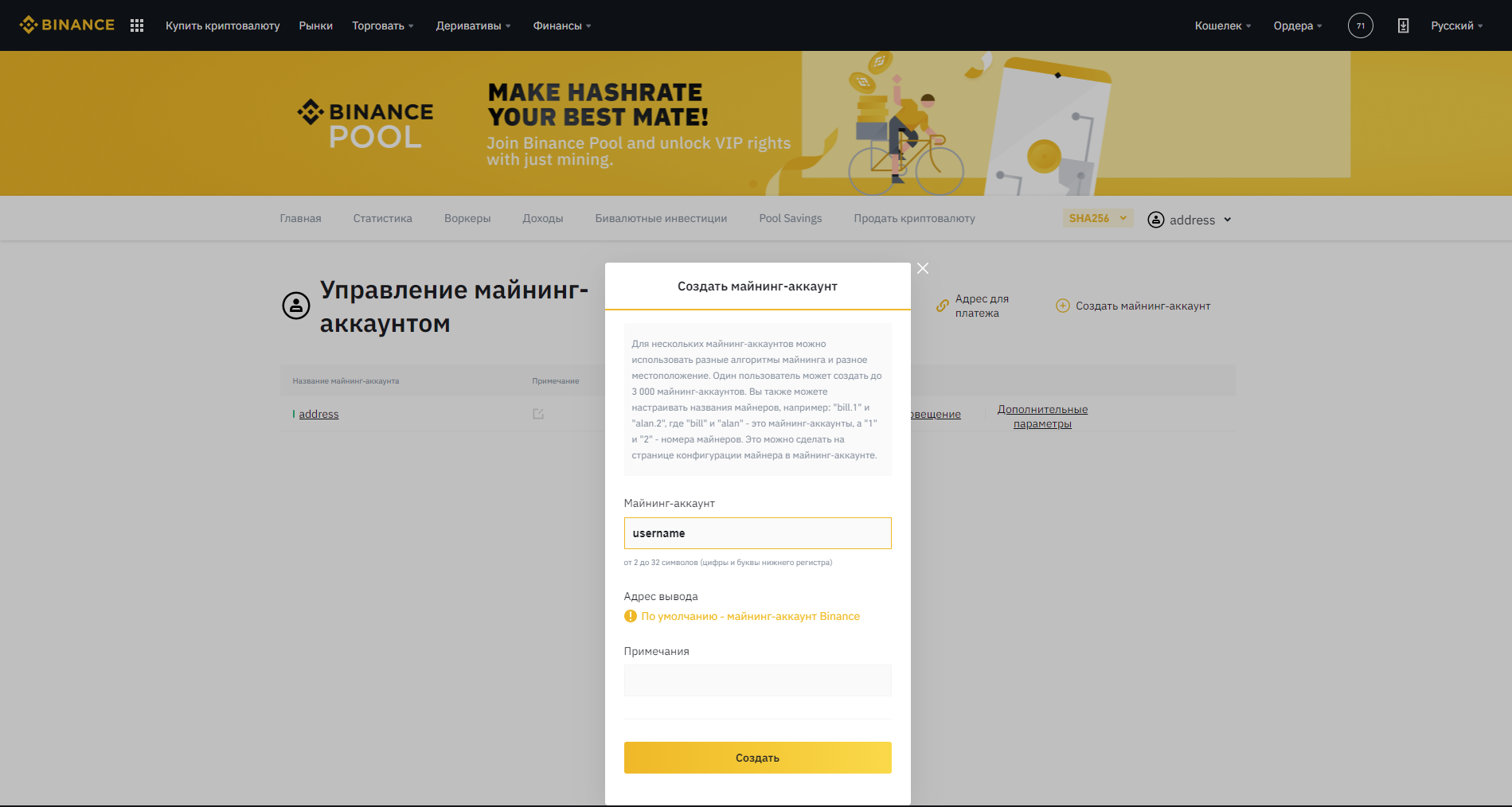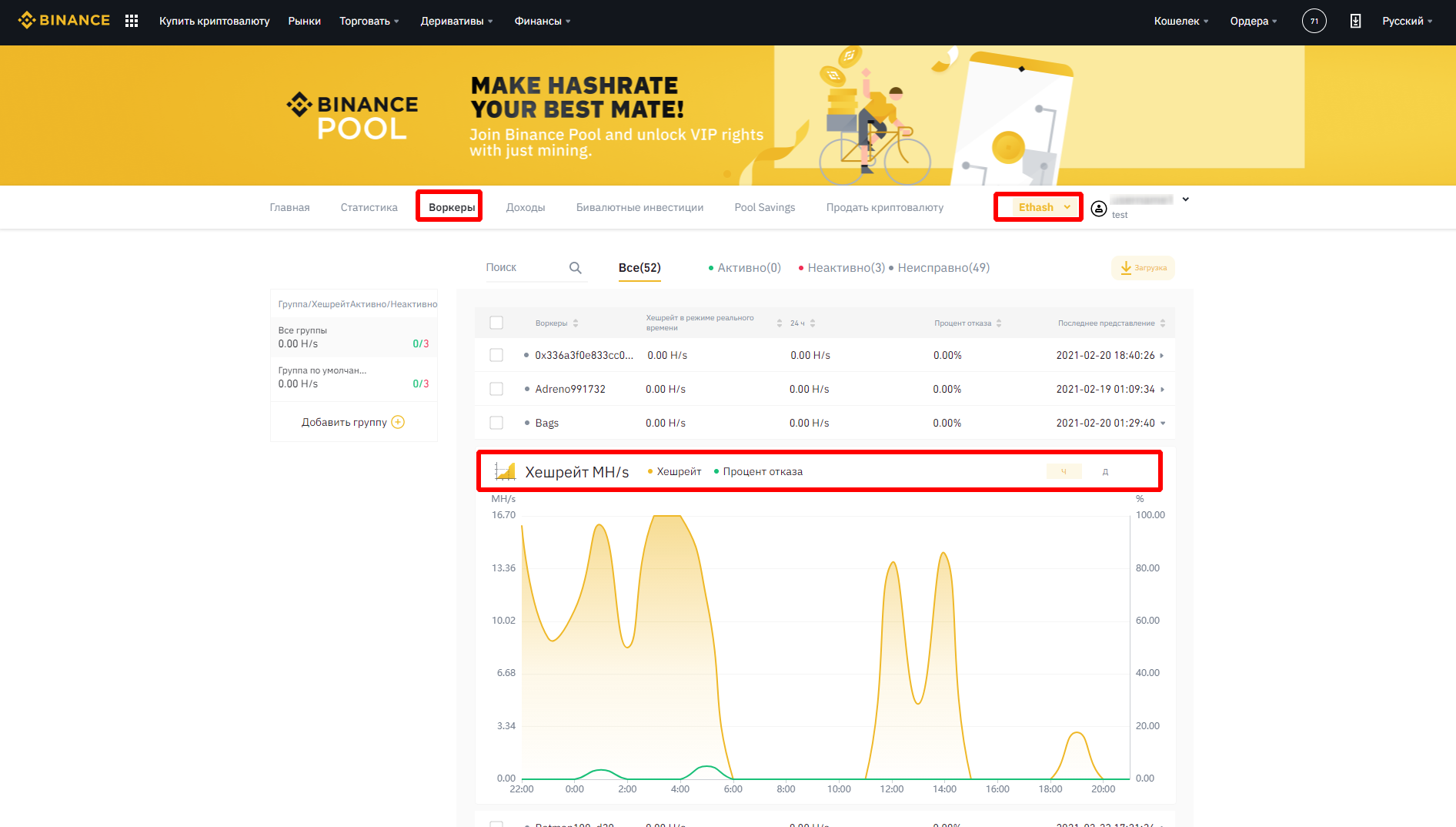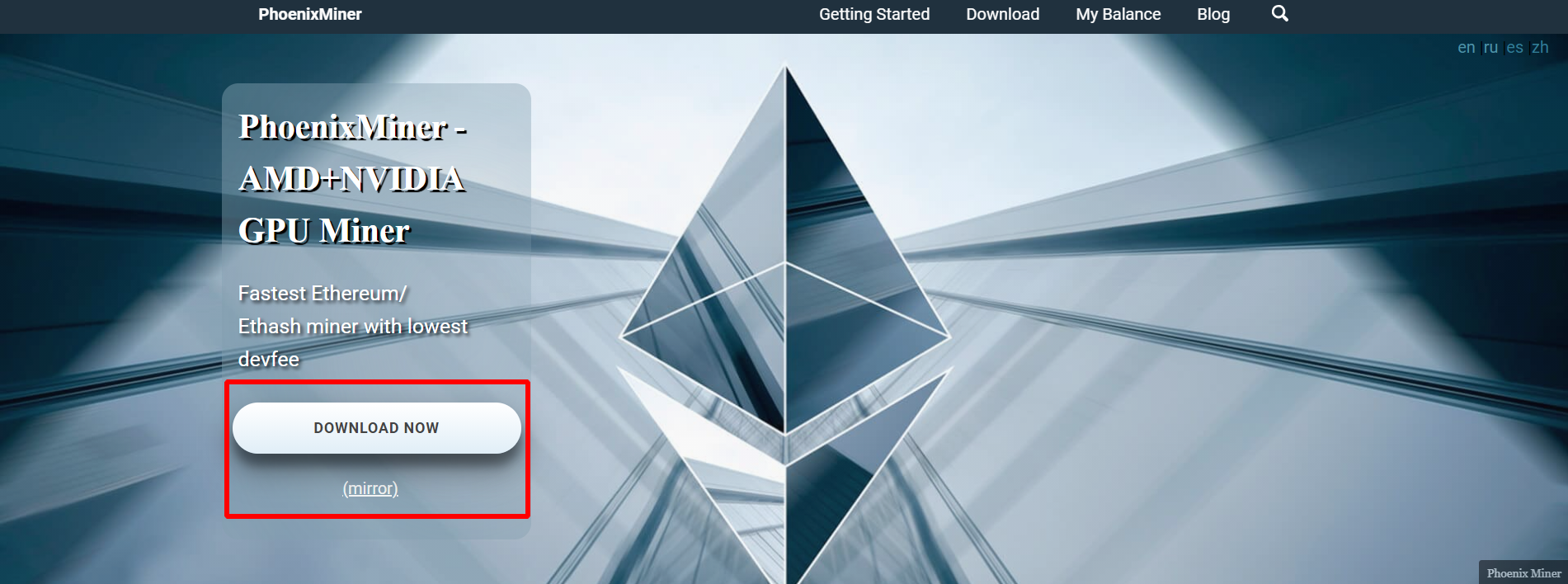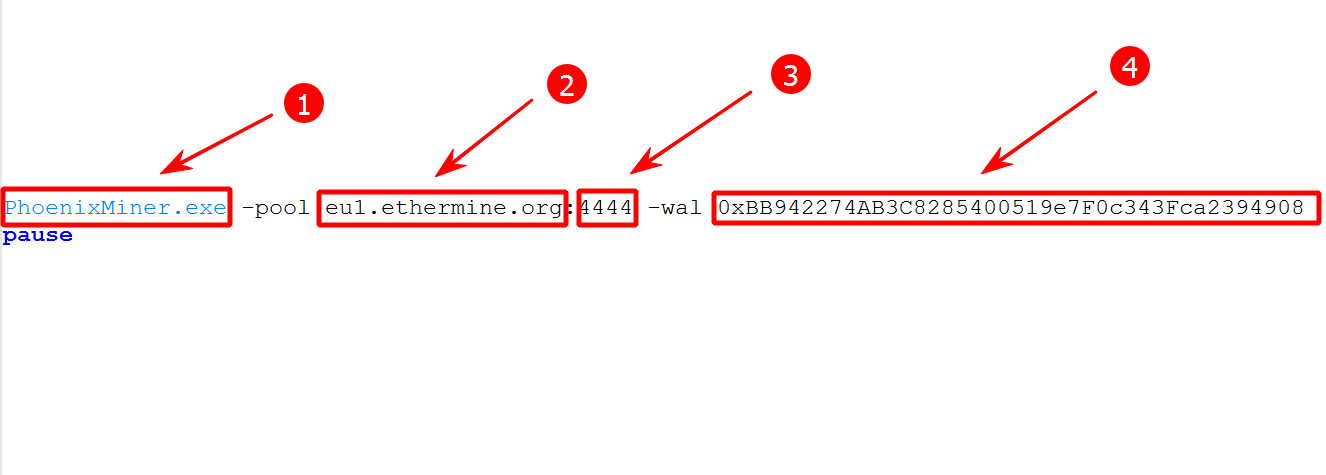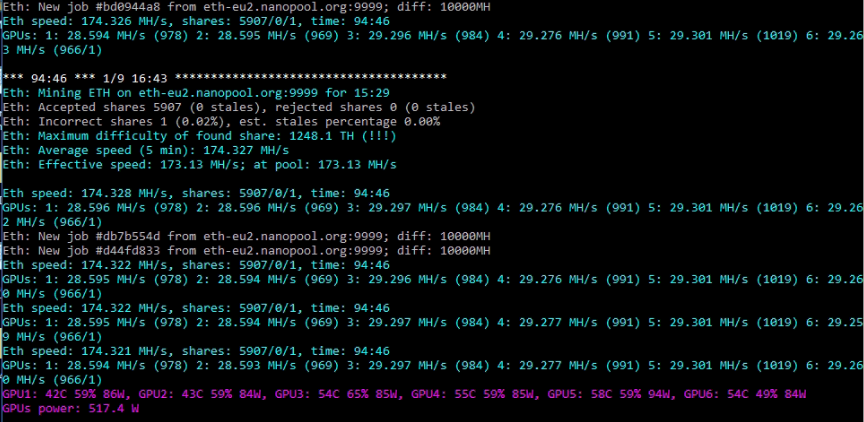- Phoenix Miner Binance: Настройка для Майнинга Ethereum
- 1. Майнинг фермы и окружающая среда
- 2. Вход в аккаунт / Регистрация
- 3. Как получить программное обеспечение для майнинга
- 4. Настройте программное обеспечение для майнинга
- 5. Мониторинг майнеров и просмотр доходов
- Готовый пример
- Phoenix Miner 5.6d: Настройки для Binance, Скачать, Команды
- Скачать для Windows/Linux
- Что такое PhoenixMiner
- Как настроить PhoenixMiner
- Шаг 1 — Скачайте майнер
- Шаг 2 — Настройте батник для Ethereum на Binance Pool
- Шаг 3 — Запустите PhoenixMiner
- Видео Гид
- Пример PhoenixMiner для Ethermine
- PhoenixMiner настройка для NiceHash
- Мониторинг и прибыль
- Алгоритмы и хешрейт
- Сравнение PhoenixMiner vs TeamRedMiner
- Команды
- PhoenixMiner заблокирован хромом
- Phoenix Miner: Команды
- Команды для подключения к пулу
- Общие параметры пулов
- Тестовый режим
- Удаленный мониторинг и управление
- Команды для управления майнингом
- Параметры управления оборудованием (вы можете указать эти параметры для каждой видеокарты
- Общие настройки
- Варианты для каждй видеокарты отдельно
Phoenix Miner Binance: Настройка для Майнинга Ethereum
4 мин на чтение
Краткий гайд как настроить программу на Binance Pool.
Здесь представлено руководство по майнингу Ethereum на Binance.
1. Майнинг фермы и окружающая среда
Оборудование для майнинга:
- Видеокарта (NVIDIA или AMD, память видеокарты не менее 4GB)
- Операционная система: Windows, Linux
- Виртуальная память: для каждой видеокарты установлено 5 ГБ виртуальной памяти (пример: 6 × видеокарт = 30 ГБ виртуальной памяти)
- Программное обеспечение для майнинга: HiveOS, MinerOs, Easy Miner, ASIC, NCard и др.
2. Вход в аккаунт / Регистрация
Пожалуйста, выполните следующие шаги, чтобы настроить свою учетную запись:
Посетите официальный сайт и зарегистрируйте учетную запись Binance Pool, чтобы создать учетную запись для майнинга.
Шаг 1. Перейдите на сайт Binance Pool: pool.binance.com.
Шаг 2: Войдите в аккаунт или зарегистрируйте учетную запись. Если у вас уже есть учетная запись от биржи Binance, то нажмите кнопку «Войти» в правом верхнем углу, чтобы войти напрямую (вы можете использовать одну и ту же учетную запись как для пула Binance, так и для Binance Exchange).
Если нет, нажмите кнопку «Создать аккаунт» в правом верхнем углу, чтобы завершить регистрацию.
Шаг 3: Создайте учетную запись для майнинга. После входа в систему нажмите «Управление майнинг-аккаунтом», чтобы создать учетную запись для майнинга.
Здесь вы назначите имя пользователя учетной записи для майнинга. Введите соответствующее имя пользователя для майнера, который будет использоваться в этой учетной записи.
3. Как получить программное обеспечение для майнинга
1) Программное обеспечение для майнинга:
Нажмите, чтобы загрузить и настроить PhoenixMiner, Claymore Miner или другое программное обеспечение для майнинга.
2) Операционная система для майнинга:
Windows 10: подойдет тем, кто занимается майнингом на рабочем компьютере. Так же эта система хороша тем, что широко известна и не требует сложной настройки.
Hive OS: платформа для майнинга, позволяющая пользователям более эффективно и легко настраивать, добывать и контролировать процессы на тысячах ферм в одном месте. Все, что вам и вашей команде необходимо для поддержания максимальной эффективности вашей фермы.
Minerstat: профессиональный стек программного обеспечения для удаленного крипто-майнинга с выделенной ОС и приложениями для майнинга под Windows и ASIC. Minerstat охватывает все важные функции, такие как встроенный калькулятор майнинга, тест, переключение прибыли, диагностика и десятки других инструментов, которые упрощают работу менеджера по майнингу.
MinerOS: система управления майнером на базе Linux, которая поддерживает управление облачными пакетами для майнинговых машин. Системное ПЗУ поддерживает установку с U-диска и бездисковую установку и включает встроенное оригинальное стороннее программное обеспечение.
Easy Miner: поддерживает более 90 типов монет. Позволяет в один клик выполнять смену пула, монеты и кошелька для пакетного майнинга; пакетное обновление ядра, программного обеспечения и драйверов в один клик; и пакетный разгон одним щелчком мыши, не полагаясь на ShadowsocksR.
4. Настройте программное обеспечение для майнинга
1) Настройте майнеры с помощью Windows, HiveOs или Minerstat (карты NVIDIA и AMD):
Если вы впервые используете HiveOs, просмотрите руководство по Hive OS.
Если вы впервые используете Minerstat, ознакомьтесь с разделом «Как настроить майнинг на Binance Pool».
Настройте свою учетную запись, используя майнинг ETH. Чтобы начать использовать свой майнер, войдите в свою учетную запись для майнинга в Binance Pool, чтобы установить Binance Pool в качестве пула для майнинга по умолчанию.
После загрузки определенной версии программного обеспечения для майнинга распакуйте его, найдите файл start.bat или start.cmd , щелкните его правой кнопкой мыши и выберите «Изменить».
Замените существующие команды файла командами из приведенной ниже таблицы, которые соответствуют выбранному вами программному обеспечению для добычи монет.
| Программа | Команды |
| PhoenixMiner | PhoenixMiner.exe -pool ethash.poolbinance.com:8888 -wal username1 -worker worker_name -epsw x -asm 2 -dbg -1 -allpools 1 -mode 1 |
| Claymore Miner | EthDcrMiner64.exe -epool ethash.poolbinance.com:8888 -ewal username1 -worker worker_name -epsw x -asm 2 -dbg -1 -allpools 1 -mode 1 |
Замените имя пользователя « username1 » именем своей учетной записи для майнинга.
Наконец, сохраните .bat файл и выйдите. Когда будете готовы начать добычу, дважды щелкните файл запуска. Следуйте указанному выше пути, чтобы загрузить Phoenix — программное обеспечение для майнинга. Выберите «Извлечь в текущую папку» и найдите командный файл « start.bat ».
Вы также можете выбрать один из этих альтернативных адресов пула майнинга ETH:
5. Мониторинг майнеров и просмотр доходов
После того, как майнер немного проработает и отправит данные в пул для майнинга (обычно требуется 15-20 минут майнинга), вы сможете просмотреть рабочий статус и прибыльность майнера.
Чтобы майнить с помощью Binance Pool, вы можете войти на официальный сайт Binance Pool по адресу pool.binance.com и перейти к ETH в правом верхнем углу.
Вы можете проверить свой доход и статус майнера на панели «Статистика» и на странице «Воркеры».
Вы также можете использовать приложение Binance Pool (нажмите, чтобы загрузить). Вы можете просмотреть соответствующую информацию после входа в систему.
Если у вас есть какие-либо вопросы о майнинге Ethereum или вам нужна помощь, отправьте электронное письмо по адресу [email protected] для получения дополнительной консультации.
Готовый пример
PhoenixMiner.exe -pool ethash.poolbinance.com:8888 -wal username1 -worker worker_name -epsw x -asm 2 -dbg -1 -allpools 1 -mode 1 eth pause
Просто измените username1 на ваше имя аккаунта.
Вы можете скачать самую последнюю версию PhoenixMiner 5.6d отсюда:
Источник
Phoenix Miner 5.6d: Настройки для Binance, Скачать, Команды
3 мин на чтение
В этом руководстве вы узнаете, как настроить и использовать PhoenixMiner для майнинга Ethereum.
Скачать для Windows/Linux
Что такое PhoenixMiner
PhoenixMiner — это майнер для криптовалют алгоритма Dagger Hashimoto (Ethash). В первую очередь, это Ethereum, Ethereum Classic, Callisto и другие популярные монеты. Программа работает как с видеокартами AMD, так и с Nvidia. По словам разработчиков, это самый быстрый майнер Ethereum/Ethash с самой низкой комиссией.
Как настроить PhoenixMiner
Шаг 1 — Скачайте майнер
Скачайте программу PhoenixMiner, распакуйте ее в отдельную папку и найдите start.bat .
Шаг 2 — Настройте батник для Ethereum на Binance Pool
Откройте файл start.bat с помощью Notepad++ или любого подходящего текстового редактора и отредактируйте файл start.bat . Вы должны изменить логин пула (слово после -wal ). username1 замените на ваш логин пула, либо если на пуле нет регистрации, то вставьте после -wal адрес вашего кошелька.
Вот пример .bat-файла Феникс Майнера для пула Binance Pool:
Шаг 3 — Запустите PhoenixMiner
Сохраните этот файл и затем дважды щелкните start.bat , чтобы начать майнинг. Когда в окне CMD отображается слово «Accept» («Принято»), это означает, что вы успешно отправили свое решение в пул. Далее статистику майнинга можно смотреть на пуле. Она появится примерно через 15 минут после начала майнанга.
Видео Гид
Пример PhoenixMiner для Ethermine
| STRATUM (адрес пула): | eu1.ethermine.org |
| PORT: | 4444 |
| Username (-wal): | 0xBB942274AB3C8285400519e7F0c343Fca2394908 |
| Password: | default |
Так будет выглядеть батник PhoenixMiner для ETH на пуле Ethermine:
Чтобы настроить батник для ETH нам нужно поочередно ввести 5 команд в .bat файл:
- PhoenixMiner — имя запускаемой нами программы.
- eu1.ethermine.org — адрес пула для майнинга.
- 4444 — порт пула.
- 0xBB942274AB3C8285400519e7F0c343Fca2394908 — адрес кошелька, на который идет добыча.
Так будет выглядеть готовый батник Phoenix Miner:
Обратите внимание на синтаксис. Ни в коем случае не допускаются лишние пробелы, символы, переносы строки. Если будут лишние символы, то Феникс Майнер не запустится.
PhoenixMiner настройка для NiceHash
Вот батник для НайсХеш:
В каждом примере в конце .bat файла есть слово pause . Это поможет держать окно CMD всегда открытым. Даже если вы допустили ошибку в синтаксисе. В этом случае консоль CMD отобразит надпись в чем ошибка.
Мониторинг и прибыль
После того, как майнер отправит несколько решений (примерно за 10-15 минут рабты), вы можете проверить статус работы и прибыль на странице «Доходы» в аккаунте на бирже или на том пуле, который вы выбрали.
Алгоритмы и хешрейт
| Алгоритм | Монета | P106-100 | P104-8G | 1070ti | 1080ti | 2080 | RX580, 2048sp |
|---|---|---|---|---|---|---|---|
| ethash | ETH | 25 MH/s | 37 MH/s | 32 MH/s | 46 MH/s | 43 MH/s | 30 MH/s |
| etchash | ETC | 25 MH/s | 37 MH/s | 32 MH/s | 46 MH/s | 43 MH/s | 30 MH/s |
| ProgPOW | BCI | 10 MH/s | 15 MH/s | 15 MH/s | 22 MH/s | 27 MH/s | 9.4 MH/s |
| Ubqhash | UBIG | 22.5 MH/s | 39 MH/s | 31.5 MH/s | 52.5 MH/s | 44.3 MH/s | 32.2 MH/s |
Сравнение PhoenixMiner vs TeamRedMiner
Команды
Если указаны <>, то вместо <> нужно подставить значение без символов <> .
-pool — Адрес пула (добавьте к имени хоста ssl:// для SSL соединения или http:// для соло-майнинга).
Пример:
PhoenixMiner.exe -pool ssl://eu1.ethermine.org:5555
-wal — Кошелек (некоторые пулы требуют добавления логина и / или воркера).
Пример с кошельком:
-wal 0xBB942274AB3C8285400519e7F0c343Fca2394908
Пример с логином:
-wal username1
— Пароль (для большинства пулов он не требуется, используйте x качестве пароля, если не уверены, что на пуле есть пароль).
-worker — Имя воркера (большинство пулов принимают его как название вашей фермы или кошелька, можно указать любое).
Если указано , то вместо нужно подставить число без символов <> .
-proto — Выбирает тип stratum протокола для пула ethash:
miner-proxy — спецификация stratum для майнинга в режиме прокси (например, для пула Coinotron)
eth-proxy — (например, для пулов ethermine, nanopool) — это значение по умолчанию, работает для большинства пулов.
qtminer (например, ethermine, ethpool)
EthereumStratum/1.0.0 (например для nicehash)
PhoenixMiner заблокирован хромом
Иногда PhoenixMiner блокируется хромом. Если вы обновили браузер Google Chrome до версии 91, вы могли заметить, что загрузка некоторых файлов в браузере больше не работает.
Но сначала вот краткое объяснение того, почему это происходит, если вы знаете, что файл, который вы пытаетесь загрузить, безопасен. Google Chrome и другие веб-браузеры будут пытаться идентифицировать потенциально вредоносные файлы. Одним из незначительных недостатков этой концепции является то, что большинство веб-браузеров часто помечают неизвестные файлы как вредоносные. Это широко известно как эвристика, что является причудливым словом для предположения.
Но возникает проблема: файлы, которые Chrome считает небезопасными, могут быть «чистыми». Это может расстраивать, когда Chrome продолжает блокировать загрузку из надежного источника.
Источник
Phoenix Miner: Команды
18 мин на чтение
Описаны все команды и аргументы командной строки Феникс Майнера
Обратите внимание, что PhoenixMiner поддерживает большинство параметров командной строки Claymore майнера, поэтому вы можете использовать те же параметры командной строки, что и те, которые вы использовали бы с майнером Клеймора.
Как использовать эти команды?
Например первая команда -pool указывается в .bat фале следующим образом:
PhoenixMiner.exe -pool eu1.ethermine.org:4444
Команда со знаком минус -pool остается, а вместо того, что в угловых скобках мы подставляем сервер и порт пула. При этом, знаки <> мы не пишем.
Команды для подключения к пулу
Пароль (для большинства пулов он не требуется, используйте x качестве пароля, если не уверены, что на пуле есть пароль). -worker Имя воркера (большинство пулов принимают его как название вашей фермы или кошелька, можно указать любое).
Если указано , то вместо нужно подставить число без символов <> . -proto Выбирает тип stratum протокола для пула ethash: 1 miner-proxy — спецификация stratum для майнинга в режиме прокси (например, для пула Coinotron) 2 eth-proxy — (например, для пулов ethermine, nanopool) — это значение по умолчанию, работает для большинства пулов. 3 qtminer (например, ethermine, ethpool) 4 EthereumStratum/1.0.0 (например для nicehash) 5 EthereumStratum/2.0.0 -coin Монета, которую нужно использовать для devfee (комиссии), чтобы избежать переключения DAG файла. Доступные варианты: auto Автоопределение монеты (по умолчанию) eth Ethereum etc Ethereum Classic exp Expanse music Musicoin ubq UBIQ pirl Pirl ella Ellaism etp Metaverse ETP whale WhaleCoin vic Victorium nuko Nekonium mix Mix egem EtherGem clo Callisto dbix DubaiCoin moac MOAC etho Ether-1 yoc Yocoin b2g Bitcoiin2Gen esn Ethersocial ath Atheios reosc REOSC qkc QuarkChain bci Bitcoin Interest -stales Отправлять stales (устаревшие решения) в пул: 1 — да (по умолчанию), 0 — нет -pool2 Адрес второго отказоустойчивого пула. То же, что и -pool , но для отказоустойчивого пула. -wal2 Кошелек отказоустойчивого пула (если он не указан, то первый -wal будет использоваться для отказоустойчивого пула). -pass2
Пароль отказоустойчивого пула (если он отсутствует, то первая команда -pass будет использоваться и для пула отработки отказа). -worker2 Имя воркера для запасного пула (если оно отсутствует, то -worker будет использоваться и для отказоустойчивого пула). -proto2 Stratum протокол отказоустойчивого пула (если он отсутствует, то первая команда -proto будет использоваться также для пула отработки отказа). -coin2 Монета для devfee Ethash (если она отсутствует, то команда -coin также будет использована для пула отработки отказа). -stales2 Отправлять устаревшие данные в пул отработки отказа: 1 — да (по умолчанию), 0 — нет -dpool Адрес пула для дуал-майнинга. -dwal Кошелек для дуал-майнинга. -dpass
Пароль для дуал-майнинга (для большинства пулов он не требуется, используйте x качестве пароля, если не уверены что пароль есть на пуле). -dworker Имя второго воркера. -dcoin blake2s В настоящее время для двойного майнинга поддерживается только алгоритм Blake2s. Если вы хотите разместить все пулы двойного майнинга dpools.txt , вам нужно установить -dcoin blake2s в командной строке или в config.txt, чтобы майнер загружал пулы двойного майнинга из dpools.txt -dstales Отправлять stales в пул двойного майнинга: 1 — да (по умолчанию), 0 — нет
Общие параметры пулов
Тестовый режим
Если указаны две команды через запятую, как в примере ниже, то это синонимы. Нужно использовать только одну.
Например -bench [ ],-benchmark [ ] . Используем либо команду -bench [ ] либо -benchmark [ ] .
-bench [ ],-benchmark [ ] Режим тестирования, (необязательно) укажите эпоху DAG файла. Используйте эту команду, чтобы проверить свою майнинг ферму. Если вы укажете только эту -bench опцию, вы проведете тестирование алгоритма ethash. Если вы хотите протестировать дуал майнинг, воспользуйтесь опциями -bench -dcoin blake2s . Если вы хотите протестировать алгоритм ProgPOW BCI, используйте параметры -bench -coin bci
Удаленный мониторинг и управление
Команды для управления майнингом
Параметры управления оборудованием (вы можете указать эти параметры для каждой видеокарты
Общие настройки
Варианты для каждй видеокарты отдельно
Некоторые параметры PhoenixMiner могут предоставлять либо одинаковые настройки для всех графических процессоров, либо разные настройки для каждого из графических процессоров. Например, чтобы указать -gt значение для всех карт, которые вы должны написать, -gt 90 но если вы хотите указать другое значение GT для каждой из карт, используйте что-то вроде этого: -gt 20,15,40,90,90 для майнинг-фермы с пятью графическими процессорами. Это установит GT равным 20 для первого графического процессора, 15 для второго графического процессора и так далее. Если вы укажете меньше значений, чем у вас есть графические процессоры, остальные графические процессоры будут использовать значение по умолчанию для параметра. Вы также можете использовать другой, более гибкий способ указания разных значений для разных карточек. Лучше всего это пояснить на примере: -cclock *:1100,1-3:1090,4:1300 — здесь мы устанавливаем частоту ядра на 1100 МГц для всех карт, кроме карт с 1 по 3, на которых она установлена на 1090 МГц, и карты 4 на 1300 МГц. Часть перед двоеточием (:) — это селектор, который выбирает графические процессоры, для которых применяется значение после двоеточия.
Селектор может быть:
- индекс одиночного графического процессора: например, 5:1000 устанавливает 1000 для 5-го графического процессора
- диапазон индексов графического процессора: например, 2-5:1200 устанавливает 1200 для графических процессоров 2, 3, 4 и 5
- звездочка, которая устанавливает значение для всех графических процессоров
- label amd или nvidia : например, amd:1090 устанавливает значение 1090 для всех карт AMD
- произвольная строка, которая начинается с буквы и может содержать буквы, числа и звездочки, что соответствует имени графического процессора, указанному PhoenixMiner. Пример: gtx*1070:+500 установит значение +500 для всех карт, в названии которых есть «gtx» и «1070», а между ними что-то есть. Это будет соответствовать «Nvidia GeForce GTX 1070», но не «Nvidia GeForce 1070».
Обратите внимание, что если данной карте соответствует более одного селектора, учитывается только последний. Пример: -cclock *:1100,1-4:1090,2:1300 установим карту 2 на 1300; карты 1,3 и 4 по 1090; а у остальных карт частота ядра 1100 МГц.
Источник